3. Hvor skal en fil bo - valg af placering og filstruktur
Denne sektion hjælper dig med at træffe oplyste og lokalt tilpassede valg om, hvor filer skal ligge, og hvordan du strukturerer og navngiver dem.
Spørgeguide - flowdiagram
Denne artikel hjælper dig med at træffe oplyste og lokalt tilpassede valg om, hvor filer skal ligge, og hvordan du strukturerer og navngiver dem. Det hele opsummeres i spørgeguiden vist i flowdiagrammet nedenfor og uddybes nærmere i de efterfølgende afsnit.
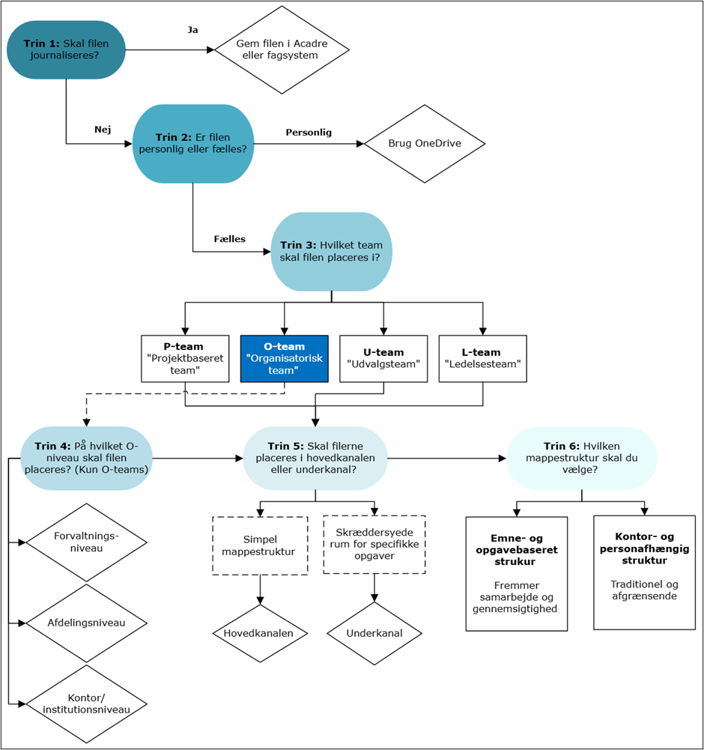
Skal filen journaliseres i Acadre eller et fagsystem?
Tag stilling til om din fil skal journaliseres i kommunens elektroniske journalsystem (ESDH) Acadre eller et relevant fagsystem. Undlad at placere følgende filer i M365:
- Filer som indgår i sagsbehandling
- Arkivpligtige dokumenter
- Følsomme og fortrolige oplysninger
- Endelige dokumenter, fx kontrakter og afgørelser
Er filen personlig eller fælles?
Vurdér om filen kun skal bruges af dig selv – eller om andre også skal have adgang.
- Personlig fil (noter, kladder, midlertidige dokumenter): Du kan placere filen i OneDrive.
- Fælles fil (samarbejde, fælles ansvar, flere brugere): Placér med fordel i et team.
OneDrive minder om P-drevet, hvor nogle tidligere har lagt personlige filer. Teams-grupper med tilhørende Sharepoint-websteder erstatter fællesdrevene (G-/F-/L-drev).
Hvilket team og teamtype passer til filens formål?
Ved fællesfiler i et team skal du vælge den rette teamtype at placere dem i:
- P-teams: Projekter, typisk tidsbegrænsede opgaver – tværgående samarbejde
- O-teams: Daglig drift i faste organisatoriske enheder (forvaltning, afdeling, kontor)
- U-teams: Udvalg, faste nedsatte arbejdsgrupper på tværs
- L-teams: Ledelsesfora og strategiske samarbejder
Placering i korrekt teamtype sikrer passende adgang, struktur og rettigheder.
Hvis O-team – på hvilket niveau i organisationen?
Hvis filen skal placeres i et O-team, afgør du selv på hvilket niveau den skal placeres:
- Forvaltningsniveau: Hele forvaltningen kan få adgang.
- Afdeling-/Centerniveau: Filer til afdelingsfællesskab.
- Kontor-/Institutionsniveau: Filer til lokalt team eller opgave.
Overvej adgangsbehov:
- Direktører, chefer og ledere er ikke med i O-teams på organisationsniveauer som ligger under deres ledelsesniveau
- Eksempel: Afdelingschefen for Børn og Familieafdelingen i Børn og Kultur er sammen med alle afdelingens ledere og medarbejdere en del af O – Børn og Familie. Chefen har dog ikke adgang til afdelingens underliggende administrative enheder (eks. O – Myndighed for handicap) eller afdelingens institutioner (eks. Posekær og Lille Kolstrup)
- Administrative medarbejdere som arbejder på tværs af en afdeling er ikke nødvendigvis med i alle teams.
- Eksempel: En medarbejder er ansat på administrativt niveau i Center for Hjerneskade & Beskæftigelse i Social og Sundhed, og er med i O-teamet for centeret. Center består af underliggende institutioner, som medarbejderen dog ikke er en del af, da vedkommende ansættelsesmæssigt er indplaceret på centerniveau.
- Medarbejdere med mere end én ansættelse er som udgangspunkt kun tilknyttet O-teams for deres primære ansættelsessted
- Eksempel: En medarbejder er ansat fuldtid, hvoraf de 30 timer er øremærket Personaleafdelingen og de resterende 7 i Børnehuset Fladhøj. Ansættelsen i Personaleafdelingen er primært ansættelsessted, og medarbejderen er med i O-teams for Personaleafdelingen.
Hvor i teamets dokumentbibliotek skal filen ligge – 'I kanaler' eller 'I webstedsbiblioteket'?
Filer kan placeres enten "I kanaler" (tilknyttet kanalstrukturen) eller i "webstedsbiblioteket" (uden for kanaler).
Det anbefales, at filer placeres I kanaler, da dette giver den bedste integration med Teams og de funktioner, brugerne anvender – fx chat, møder, faner og deling. Placering i "I webstedsbiblioteket" bør kun bruges i særlige tilfælde, hvor en fil ikke skal kobles til en kanal.
Fordele ved at placere filer I kanaler:
- Giver overblik og konsistens ift. samarbejde i Teams – når du tilgår en kanal i et team -> Filer ligger filerne direkte i kanalen du tilgår.
- Understøtter standardiseret adgangsstyring via Teams-medlemskab.
- Let at finde og dele filer direkte fra Teams-grænsefladen.
Ulemper og risici ved (også) at bruge webstedsbiblioteket:
- Mindre synlig for brugere i Teams.
- Risiko for dobbeltstruktur og forvirring.
Hvor i teamet skal filen placeres – hovedkanal eller underkanal?
Når en fil skal placeres i Teams, skal man forholde sig til, i hvilken kanal i teamet den skal ligge. Man kan vælge mellem:
- Hovedkanalen: Den faste kanal "Generelt", der findes i alle teams.
- Underkanaler: Ekstra kanaler oprettet til specifikke formål, emner eller arbejdsgrupper.
Overvejelser og valgmuligheder:
- Brug hovedkanalen hvis du ønsker en simpel og fælles struktur, som alle teamets medlemmer automatisk har adgang til og er bekendt med.
- Opret underkanaler hvis I har gentagne behov for at afgrænse filer, beskeder og opgaver til bestemte emner eller grupper – fx specifikke projekter, initiativer eller faste arbejdsområder.
Hvordan struktureres mapper?
Når filen er placeret i en kanal, skal du opbygge en filstruktur. Der findes to typiske tilgange:
- Kontor- eller personafhængig struktur: Filer placeres i mapper opkaldt efter kontor eller person.
Kendt model og skaber personligt ejerskab, men kan føre til siloer, manglende overblik og svær adgang for andre. - Emne- eller opgavebaseret struktur: Mapper oprettes efter emner, systemer eller opgaver, uafhængigt af hvem der arbejder med dem. Fremmer samarbejde og gennemsigtighed og fælles ansvar.
Bør man vælge det ene eller andet?
- Det kan være fristende at tildele hver medarbejder sit eget ”domæne” i form af en mappe med vedkommendes navn. Det gør det let for den enkelte at finde egne dokumenter.
- Ulempen ved ’personlige’ mapper er dels at det er vanskeligere for andre at finde filer vedrørende en specifik opgave, dels at opgaver til tider flyttes fra en medarbejder til en anden uden at eventuelle filer flyttes med. På den måde kan viden gå tabt eller blive spredt i flere mapper. Navngives mapper med udgangspunkt i opgaven er det derimod åbenlyst for alle, hvor man skal søge.
- Hvis der er et ønske om/behov for at angive, hvem der er den hovedansvarlige for en opgave – eller filmappe, kan man eks. overveje at føje vedkommendes navn til emnet - f.eks. Databeskyttelse_Tora. Skifter opgaven senere hænder kan mappen blot omdøbes og skal ikke flyttes i stistrukturen.
Eksempel – den valgte mappestruktur i O - IT-afdelingen:
- Øverste niveau: Emner (fx Brugeradministration, Brugervejledninger, Drift- og teknisk dokumentation, Politikker og retningslinjer)
- Næste niveau: Systemer (fx Outlook, Acadre, Microsoft Teams)
- Evt. tredje niveau: Filer eller yderligere undermapper ved behov
Hvordan navngives filer?
En klar og konsistent navngivning af filer gør det lettere at finde og genkende dokumenter – både for dig selv og for andre, der skal bruge filerne senere. Når du navngiver filer i M365 (OneDrive, Teams/SharePoint), skal du huske, at filnavnet består af hele stien til filen. Jo dybere mappestrukturen er, jo længere bliver filnavnet.
Begrænsningen er på 400 tegn for hele filstien. Det er meget, men lange og komplekse navne gør det sværere at navigere, søge og arbejde effektivt. Derfor bør du aktivt holde navne korte, præcise og sigende.
Generelle anbefalinger
- Vær beskrivende, men præcis – navnet skal give mening uden at være unødvendigt langt.
- Undgå forkortelser – medmindre de er kendt og entydige i hele organisationen.
- Undgå hele sætninger – skriv fx ”procedure chefgruppe dagsorden” frem for ”procedurer ved chefgruppe dagsorden og beslutningsprotokol”.
- Undgå overflødig information – hvis mappestrukturen allerede fortæller konteksten, behøver filnavnet ikke gentage det.
- Brug datoformat konsekvent, hvis relevant – fx ÅÅÅÅ-MM-DD i starten af filnavnet for nem sortering.
- Brug ikke specialtegn som \/:*?"<>| – de giver problemer ved deling, synkronisering og brug på tværs af systemer.
- Overvej målgruppen – vælg et navn, som både kollegaer, samarbejdspartnere og evt. eksterne kan forstå.